Kako dodati emotikone poruka na Facebook Messenger

Kako dodati emotikone poruka na Facebook Messenger. Otkrijte kako koristiti razne emotikone za poboljšanje komunikacije.
Discord fontovi su raznovrsniji i bogatiji nego što mnogi misle. Ovaj članak će vas uputiti kako promijeniti prekrasan Discord font po želji.
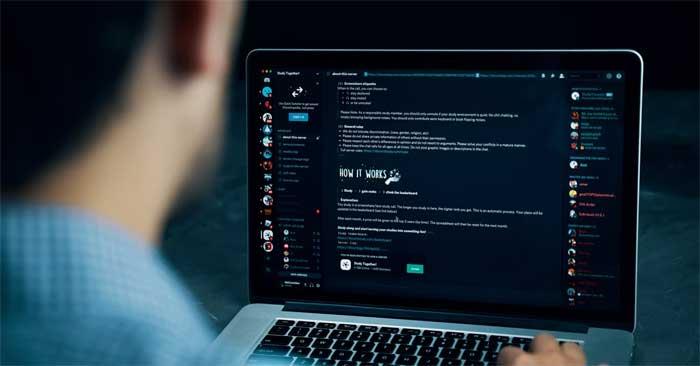
Kako koristiti različite fontove na Discordu
Discord koristi font Whitney na svom klijentu i ne postoji službeni način za promjenu ove zadane postavke. Međutim, još uvijek imate načina za korištenje drugih fontova na Discordu.
Postoji nekoliko metoda za prilagodbu sučelja Discorda i promjenu stila fonta. Za početak kliknite ikonu zupčanika u donjem lijevom kutu zaslona i odaberite Izgled s lijevog izbornika. Ovdje imate 3 opcije:
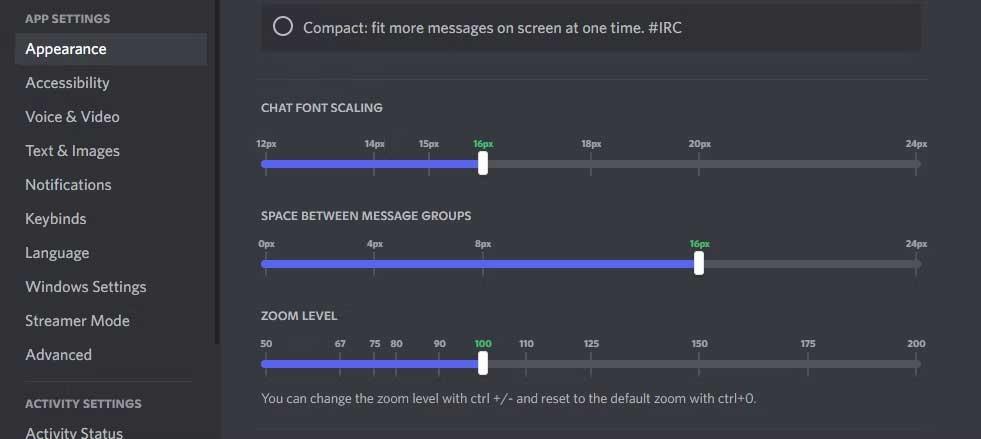
Možete pregledati promjene na vrhu zaslona (osim razine zumiranja, promjene klijenta su trenutne). Zeleni brojevi na klizaču su zadane postavke. Sve vaše promjene bit će automatski spremljene.
Neki programi trećih strana nude mogućnost promjene Discord fontova. Među njima se ističe Better Discord. Ovo je alat koji vam omogućuje da prilagodite Discordov CSS.
Međutim, imajte na umu da kada koristite Better Discord, morate prihvatiti neke moguće rizike jer program krši neke uvjete korištenja Discordovih usluga.
Prilikom upisivanja poruke, Discord ne nudi nikakvu značajku za promjenu fonta. Međutim, možete koristiti vanjski generator fonta za postizanje različitih učinaka, koristiti Markdown za oblikovanje teksta u kurzivu/podebljano, promijeniti boju fonta pomoću blokova koda.
Najprije pronađite generator fontova na mreži, kao što je Font Generator Guru, Fancy Text Generator i Font Space. Unesite svoju poruku na jednu od ovih stranica. Automatski će pretvoriti tekst u mnogo različitih stilova. Zatim možete kopirati stil odabira i zalijepiti ga u Discord.
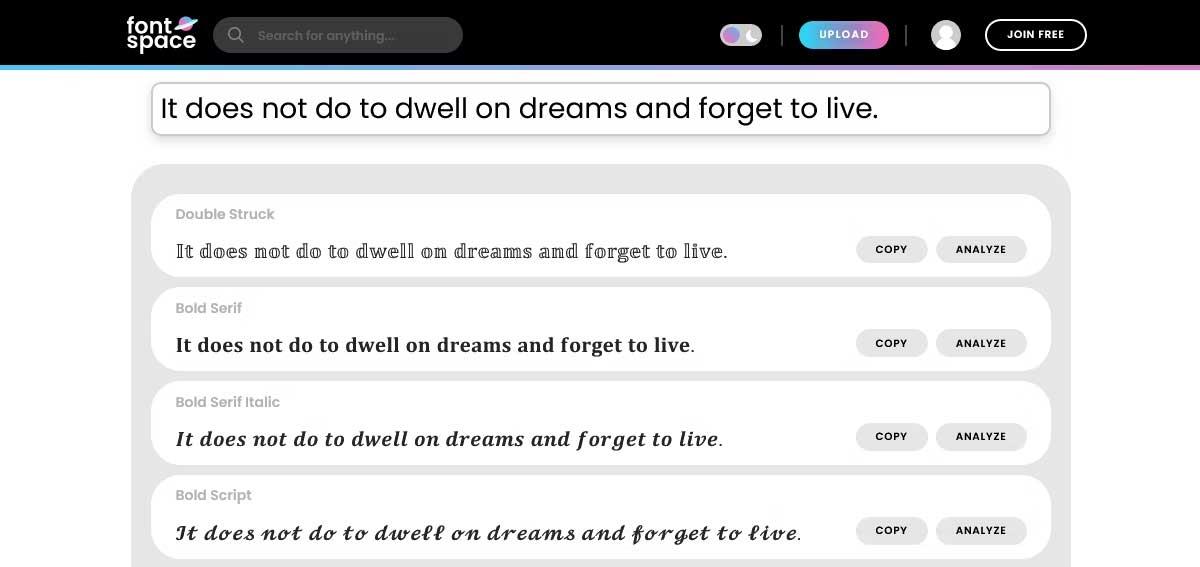
U teoriji, te poruke ne moraju biti napisane drugim fontom. Zato ih Discord podržava. Umjesto toga, web generira fontove koji kombiniraju slova koja upisujete s pripadajućim Unicode simbolom. Vaša rečenica postaje niz simbola, a ne znakova. Pruža sliku fonta, ali nije kao da koristite pravi font poput Arial, Times New Roman ili Comic Sans.
Discord podržava Markdown sintaksu, omogućujući vam da tekst u porukama označite kurzivom, podebljate, precrtate i podcrtate. Najlakši način da to učinite je da unesete tekst, označite ga i odaberete odgovarajuću ikonu iz izbornika koji se pojavi.
Alternativno, možete napisati vlastiti Markdown ili koristiti tipkovničke prečace:
| Smanjenje | Prečac | Proizlaziti |
|---|---|---|
| *tekst* | Ctrl + I | Ukošen |
| **tekst** | Ctrl + B | Podebljano |
| __tekst__ | Ctrl + U | Podcrtano |
| ~~tekst~~ | Ctrl + Shift + S | Precrtano |
Za slanje koda u Discord koristite sljedeći obrazac:
```
Your text here
```Ova radnja će promijeniti font u Discord porukama u Consolas (koji se koristi u bloku koda). Međutim, boja teksta se neće promijeniti. Da biste to učinili, unesite jedan od blokova koda s određenom bojom fonta na sljedeći način:
Naranča:
```css
[Your text here]
```Crvena:
```diff
- Your text here
```Žuta boja:
```fix
Your text here
```zelena:
```diff
+ Your text here
```zelena:
```bash
"Your text here"
```plavo:
```ini
[Your text here]
```Očito ova sintaksa nije prikladna niti laka za pamćenje. Stoga će vam korištenje alata kao što je Discord Colored Text Generator pomoći da brzo dobijete potreban kod i kopirate ga u međuspremnik.
Loša strana ove metode mijenjanja Discord fonta je što stavlja poruku ili poruku u sivi okvir.Iako nije baš lijepo, to će istaknuti sadržaj unutra. Također, najviše smeta što ovaj kod ne mijenja boju na mobitelu – koristit će samo onima koji koriste Discord na desktopu.
Kao što vidite, način na koji možete promijeniti gornji font Discorda prilično je jednostavan. Osim toga, također možete uzeti pomoć Discordovog alata za izradu fontova, Markdown i sintaksu koda za stvaranje mnogih stilova fontova koje želite koristiti na ovoj platformi. Oni će promijeniti način na koji se vaše poruke prikazuju.
Discord se neprestano razvija, stoga ne čudi da možete promijeniti font Discorda . Nadamo se da su vam gornje upute bile korisne.
Kako dodati emotikone poruka na Facebook Messenger. Otkrijte kako koristiti razne emotikone za poboljšanje komunikacije.
Kako koristiti WiFi AR za provjeru snage Wi-Fi-ja, WiFi AR je jedinstvena aplikacija koja vam omogućuje provjeru jačine signala bežične mreže koristeći proširenu stvarnost.
Upute za pronalaženje spremljenih videa na Facebooku. Ako nakon spremanja videa u Facebookovu arhivu ne znate kako ga ponovno pogledati, ovaj vodič će vam pomoći.
Upute za uključivanje livestream obavijesti na Instagramu. Saznajte kako primati obavijesti o prijenosima uživo na Instagramu putem našeg jednostavnog vodiča.
Saznajte kako jednostavno možete izraditi naljepnice i ispisane omotnice u programu Word 365 / 2019 / 2016.
Detaljne upute za objavljivanje više fotografija na istoj Facebook priči. Saznajte kako učinkovito koristiti ovu značajku.
Kako koristiti efekte u programu Adobe Premiere Pro, efekte možete lako primijeniti kroz našu detaljnu uputu.
Prečaci u Blenderu koje korisnici trebaju znati. Ovaj vodič sadrži ključne prečace koji vam olakšavaju rad u Blenderu.
Saznajte kako provjeriti matičnu ploču računala koristeći različite metode - od naredbenog retka do CPU-Z. Ova uputa je korisna ako planirate nadogradnji vašeg osobnog računala.
Upute za izradu titlova za videozapise pomoću CapCuta. Ovaj članak će vam pokazati kako jednostavno uključiti titlove na Capcutu.








